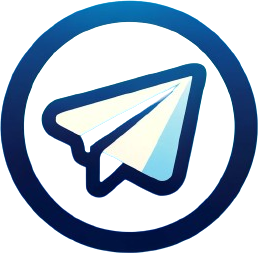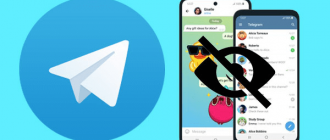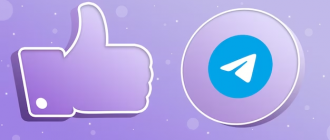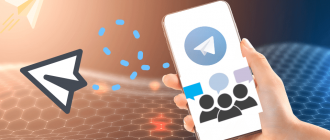Das Einstellen eines Kennworts auf Telegramm ist ein einfacher, aber effektiver Schritt zur Verbesserung Ihrer digitalen Sicherheit. Es fungiert als „Schloss“ an der Tür Ihrer persönlichen Welt und verhindert, dass jemand außer Ihnen auf Ihre Nachrichten zugreift, auch wenn Ihr Gerät in den falschen Händen landet. Telegram ist zweifellos einer der führenden Leiter beim Schutz der Benutzerdaten dank fortschrittlicher Verschlüsselungsmethoden und einer gut durchdachten Sicherheitsarchitektur. Selbst das perfekteste System kann jedoch keine 100% ige Vertraulichkeit garantieren, wenn das Gerät in die Hände eines Verbrechers oder nur eines neugierigen Kollegen fällt. Aus diesem Grund hat Telegram ein zusätzliches Schutzniveau bereitgestellt – die Möglichkeit, ein Passwort für die App selbst festzulegen. In diesem Artikel werden wir gründlich erläutern. Lass uns gehen!
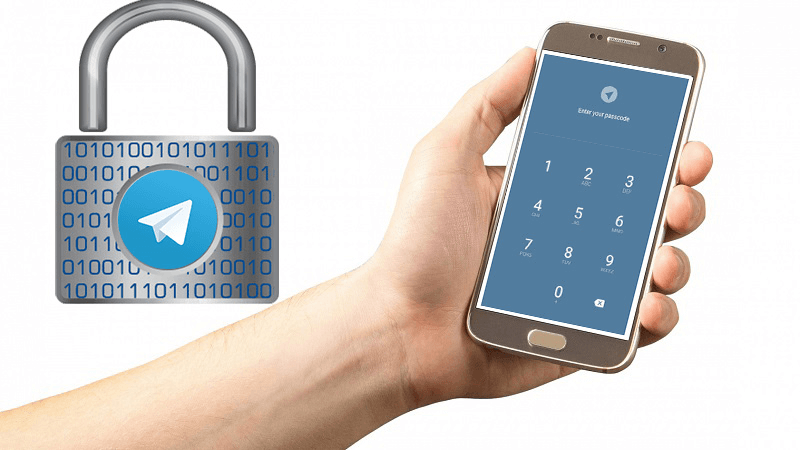
- So setzen Sie ein Passwort für Telegramm auf einem Telefon
- Auf dem iPhone
- Auf Android -Geräten
- So setzen Sie ein Passwort für Telegramm auf einem Computer
- Auf Mac
- Unter Windows und Linux
- Warum ist es notwendig, ein Passwort im Telegramm festzulegen
- So entfernen Sie ein Passwort aus Telegramm
- Zusätzliche Tipps
- Abschluss
So setzen Sie ein Passwort für Telegramm auf einem Telefon
Der Prozess variiert geringfügig je nach Betriebssystem – iOS oder Android. Hier sind Schritt-für-Schritt-Anweisungen für jeden.
Auf dem iPhone
So setzen Sie ein Passwort für Telegramm von einem iOS -Smartphone:
- Einstellungen öffnen“ > „Privatsphäre“ > „Passcode & Gesichts -ID „oder“ Passcode & Berührungsidentifikation“;
- Tippen Sie auf „Passcode aktivieren“. Standardmäßig wird eine sechsstellige numerische Kombination verwendet, aber Sie können sie ändern, indem Sie auf „Passcode-Optionen“ tippen
- Erstellen und geben Sie Ihren Passcode zweimal ein
- Sie können das Entsperren über die Gesichts-ID oder die Berührungs-ID zulassen und automatisch auf das entsprechende Element und die Auswahl des gewünschten Zeitintervalls aktivieren
- Um das Telegramm mit einem Passcode zu sperren, drücken Sie einfach das Schlossymbol.
Auf Android -Geräten
- Gehe zu den Einstellungen“ > „Privatsphäre“;
- Öffnen Sie das Element „Passcode Sperle“ und aktivieren Sie den entsprechenden Umschalter
- Geben Sie Ihren Passcode ein und bestätigen Sie ihn. Wenn Sie gewünscht werden, aktivieren Sie die automatische Lock, indem Sie das entsprechende Zeitintervall auswählen
- Drücken Sie das Schlossymbol auf der Registerkarte Chat, um die Anwendung zu sperren.
So setzen Sie ein Passwort für Telegramm auf einem Computer
Telegramm ist nicht nur auf mobilen Geräten verfügbar, sondern auch auf Computern mit Windows, MacOS und Linux -Betriebssystemen. Die Prozedur zum Festlegen eines Kennworts in Desktop -Versionen des Messenger unterscheidet sich geringfügig von mobilen Apps. Lassen Sie uns sehen, wie ein Passwort auf TG von einem PC für verschiedene Betriebssysteme festgelegt wird.
Auf Mac
- Gehen Sie zu Einstellungen und öffnen Sie „Privatsphäre“ > „Passwortsperre“;
- Klicken Sie auf „Passcode Lock aktivieren“;
- Geben Sie Ihren Passcode ein und wiederholen Sie dies;
- Aktivieren Sie bei Bedarf Auto-Lock, indem Sie die gewünschte Zeit festlegen
- Klicken Sie zum Schutz von Telegramm mit der rechten Maustaste auf das Einstellungssymbol und wählen Sie „Anwendung sperren“. Oder drücken Sie einfach CMD + L auf Ihrer Tastatur.
Unter Windows und Linux
- Klicken Sie auf das Sandwich -Symbol und öffnen Sie „Einstellungen“
- Gehen zu „Privatsphäre“;
- Klicken Sie auf „Anwendungspasscode aktivieren“;
- Geben Sie Ihren Passcode zweimal ein und klicken Sie auf „Speichern“
- Um das Telegramm zu sperren, drücken Sie einfach das Schlossymbol über der Chat -Liste.
Warum ist es notwendig, ein Passwort im Telegramm festzulegen
- Um Gespräche zu schützen, wenn jemand Ihr Gerät in Besitz nehmen. Ohne den Passcode zu kennen, ist das Anzeigen von Nachrichten unmöglich
- Für die automatische Anwendungsverriegelung nach einem festgelegten Zeitintervall, wenn Sie vom Gerät weggehen. Dies fügt eine zusätzliche Sicherheitsebene hinzu;
- Informationen über die Gruppen und Kanäle zu verbergen, zu denen Sie gehören. Außenstehende können nicht sehen, welche Ressourcen Sie abonniert haben.
So entfernen Sie ein Passwort aus Telegramm
Wenn Sie das Passwort vergessen, dann:
- Auf mobilen Geräten – Sie müssen die App löschen und neu installieren. Secret -Chats gehen verloren, aber der Rest der Korrespondenz wird nach der Synchronisation wiederhergestellt
- Auf Computern – Sie müssen sich anmelden und sich wieder anmelden, indem Sie ein Smartphone verwenden. Secret -Chats werden ebenfalls verloren gehen.
So deaktivieren Sie das Passwort:
- Gehen Sie wie oben beschrieben zu Datenschutzeinstellungen;
- Klicken Sie auf „Passcode deaktivieren“;
- Geben Sie den aktuellen Passcode zur Bestätigung ein
- Der Passcode wird deaktiviert und automatische Lock- und andere zugehörige Einstellungen werden ebenfalls zurückgesetzt.
Nachdem Sie einen Passcode für die Telegramm -App aktiviert haben, kann niemand Ihre Nachrichten anzeigen, selbst wenn Sie Ihr Telefon oder Computer entsperrt und unbeaufsichtigt lassen. Die Auto-Lock-Funktion schützt die Korrespondenz, selbst wenn Sie vergessen, es manuell zu tun. Das Hinzufügen eines Passcode sichert sich nicht nur persönliche Chats, sondern auch Gruppen und Kanäle, an denen Sie teilnehmen.
Zusätzliche Tipps
- Beim Einstellen eines Passcode im Telegramm ist es wichtig, ein Gleichgewicht zwischen Sicherheit und Benutzerfreundlichkeit zu finden. Ein zu komplexer Passcode kann für den Benutzer selbst Probleme verursachen
- Mit Telegram können Sie separate Passcodes für verschiedene Geräte erstellen. Dies ist praktisch, wenn Sie den Messenger auf mehreren Geräten verwenden und den Schutzniveau unterscheiden möchten
- Falls Sie Ihren Telegrammpasscode verlieren, können Sie ihn zurücksetzen, indem Sie die App löschen und neu installieren. Dies wird jedoch zum Verlust von Daten aus geheimen Chats führen.
- Für die maximale Sicherheit wird empfohlen, den Passcode mit anderen Methoden zum Schutz des Geräteschutzes zu kombinieren – biometrische Identifizierung, Datenverschlüsselung, separater Kennwortspeicher
- Das Festlegen eines Passworts für Telegramm ist besonders relevant für öffentliche Zahlen, Journalisten und Aktivisten, deren Korrespondenz von Kriminellen erhöht werden kann.
- Bei der Auswahl eines Passworts für Telegramm sollten Sie offensichtliche Kombinationen vermeiden (Birthdate, „1234“ usw.), entscheiden sich für komplexe, einzigartige und nicht im Zusammenhang mit personenbezogenen Informationsoptionen;
- Vergessen Sie auch mit einem Passwort im Telegramm nicht die Grundlagen der digitalen Hygiene – klicken Sie nicht auf verdächtige Links, teilen Sie keine vertraulichen Daten mit Fremden und aktualisieren Sie regelmäßig die App und das Betriebssystem.
Abschluss
Das Einstellen eines Passworts auf Telegramm ist eine effektive Möglichkeit, Ihre Korrespondenz vor neugierigen Augen zu schützen. Es ist sowohl für mobile Geräte als auch für Computer relevant. Obwohl das Telegramm aufgrund einer End-to-End-Chat-Verschlüsselung und anderen erweiterten Funktionen als einer der sichersten Boten angesehen wird, ist zusätzlicher Schutz in Form eines Kennworts niemals überflüssig.
Denken Sie daran, Ihre Vertraulichkeit in der digitalen Welt beginnt mit Ihnen. Verwenden Sie komplexe Passwörter, ändern Sie sie regelmäßig, teilen Sie sie nicht mit jemandem und aktivieren Sie die Zwei-Faktor-Authentifizierung, sofern möglich. Diese einfachen Maßnahmen in Kombination mit den integrierten Sicherheitstools von Telegram können Ihre persönlichen Daten und Korrespondenz vor Kriminellen oder neugierigen Augen schützen.
Telegramm verbessert das Sicherheitssystem kontinuierlich und implementiert neue Technologien und Verschlüsselungsalgorithmen. Die Verantwortung für die Sicherheit Ihrer Daten liegt jedoch nicht nur bei den Entwicklern, sondern auch bei Ihnen – den Benutzern. Vernachlässigen Sie daher keine zusätzlichen Datenschutzeinstellungen, wie z. B. ein App -Passwort. Es ist Ihr persönliches digitales Schloss, das dazu beiträgt, die Vertraulichkeit im Zeitalter der Informationstechnologie aufrechtzuerhalten.